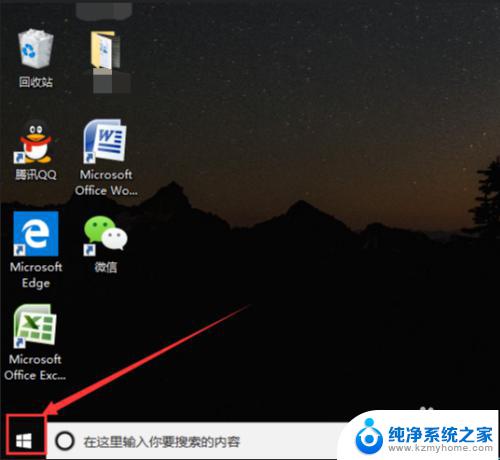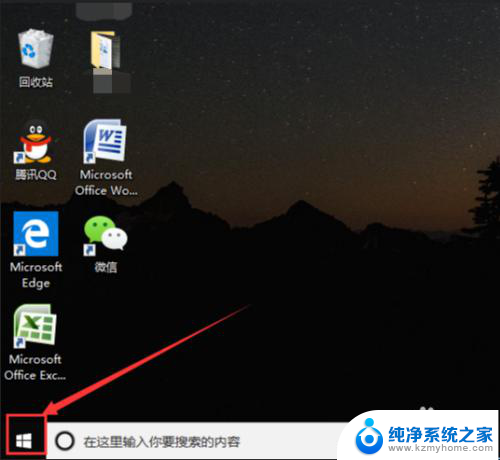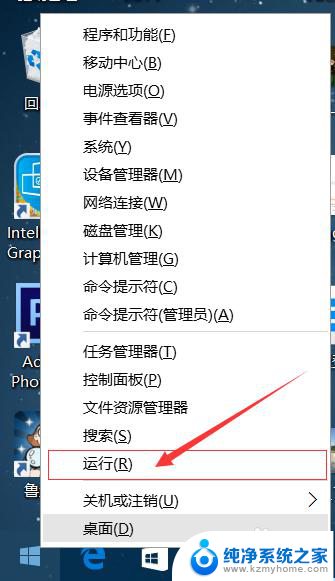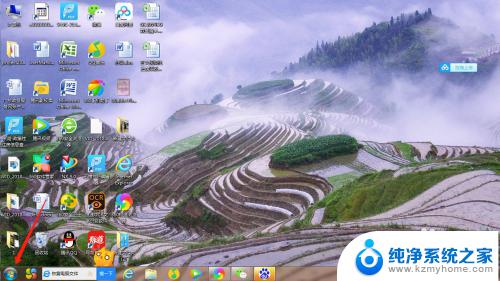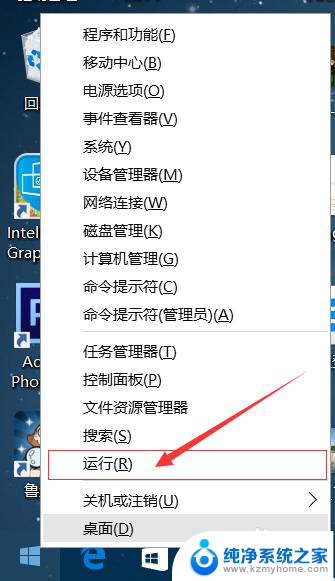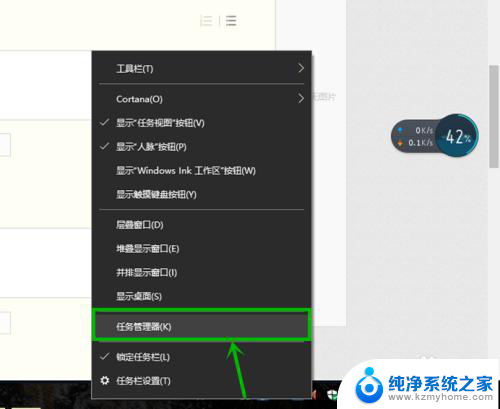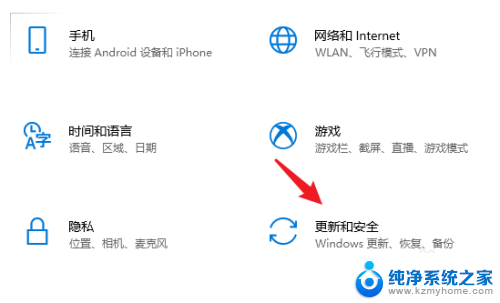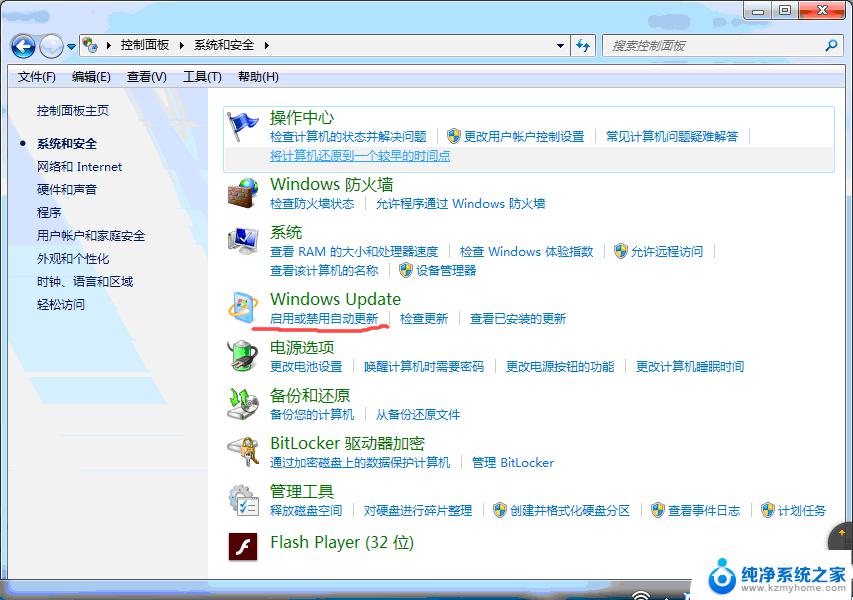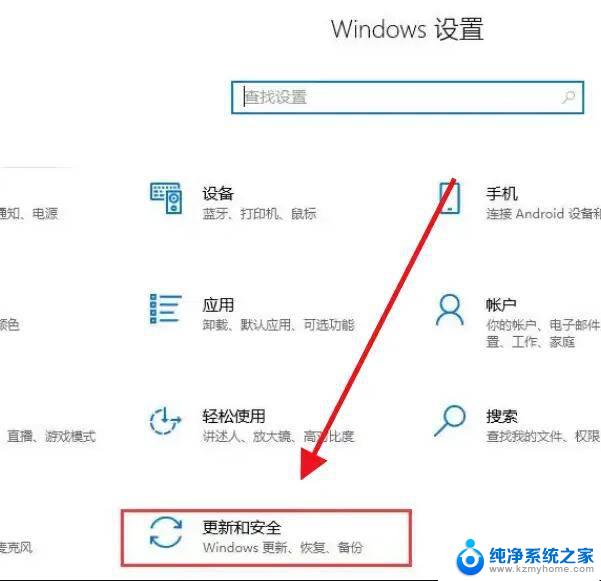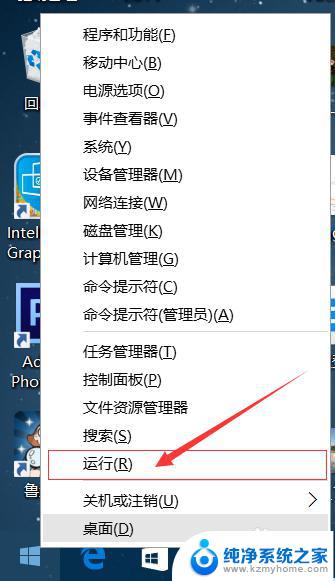电脑关闭自动更新win10 Win10电脑如何关闭自动更新
更新时间:2023-10-10 15:46:34作者:jiang
电脑关闭自动更新win10,如今在数字化社会中,电脑已经成为我们生活中不可或缺的一部分,随着技术的不断发展,我们常常会遇到一些电脑自动更新的问题。特别是在使用Win10系统的时候,自动更新似乎成了一种令人头痛的现象。对于许多用户来说,不想被打断的工作或是意外的重启都可能给他们带来困扰。了解如何关闭Win10电脑的自动更新成为了一个重要的问题。在本文中我们将介绍一些简单而有效的方法,帮助您解决这一问题。
操作方法:
1.单击开始菜单,进入【设置】。
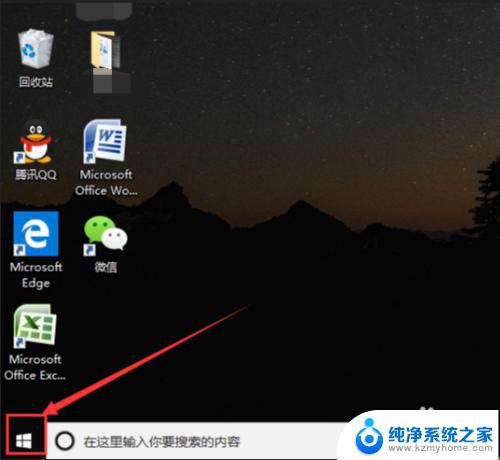
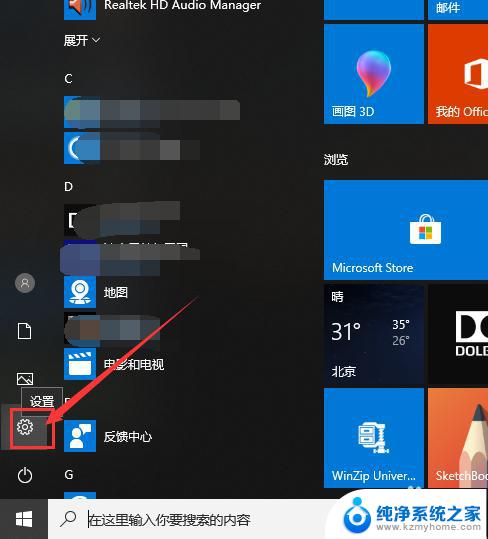
2.在页面的搜索栏中输入“服务”,然后点击【查看本地服务】。
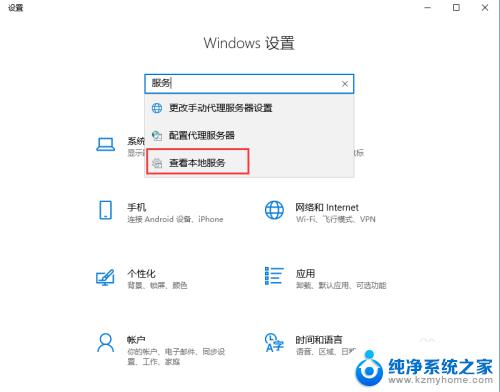
3.在页面右侧中找到【Windows Update】,双击进入属性,然后在【启动类型】中选择【手动】或者【禁用】。
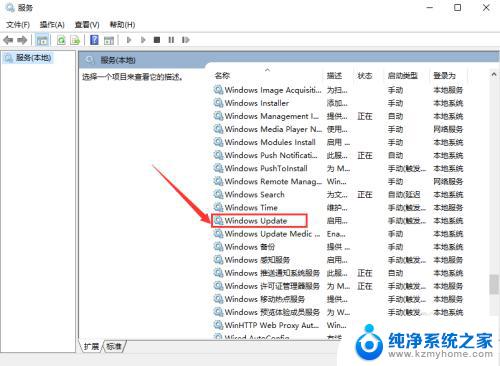
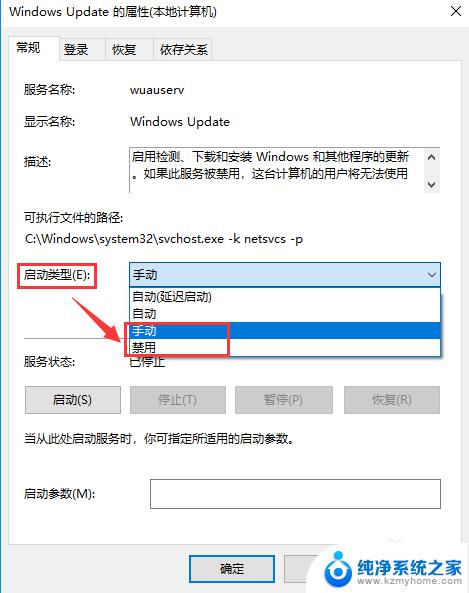
4.选择完成后,还有很重要的一步。点击页面上方的【恢复】,将“第一次失败,第二次失败和后续失败”都选择为【无操作】。
然后点击页面下方的【应用】,最后点击【确定】就可以了。
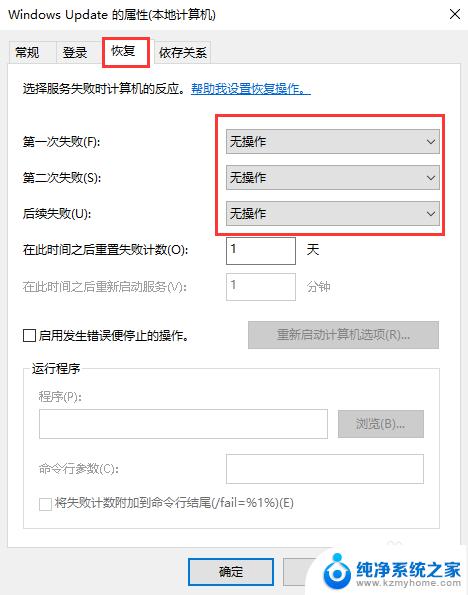
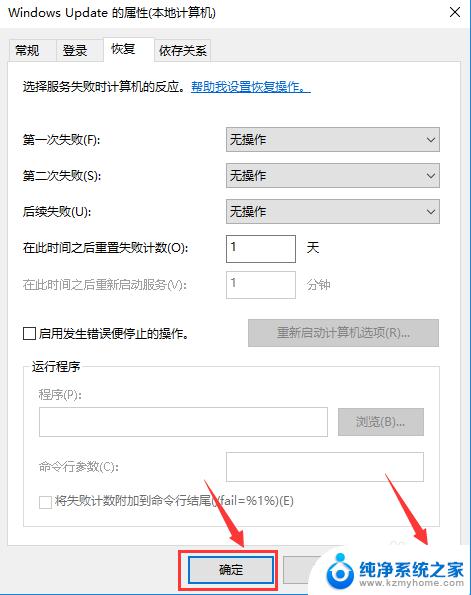
以上是如何关闭电脑自动更新win10的全部内容,如果需要,您可以按照这些步骤操作,希望这对您有所帮助。